كيف تقوم بحفظ أي إيميل جيميل Gmail كملف PDF
كمستخدم يومي للبريد الالكتروني جيميل (Gmail)، قد تحتاج في بعض الأحيان لأن تقوم بحفظ أحد رسائل البريد الالكتروني الوارد إليك كملف PDF، وتحميله على أحد خدمات تخزين الملفات السحابية كغوغل درايف مثلاً، ومن ثمّ تقوم بعد ذلك بمشاركة ملف ال PDF عبر واتس اب إلى جهة أخرى.
الحل بسيط، فالشركة العملاقة غوغل تبهرنا دائماً بخيارات لم تكن بالحسبان توفر علينا الجهد والوقت.
حفظ رسائل البريد الالكتروني جيميل Gmail كملفات PDF
- نقوم بفتح موقع جيميل Gmail ومن ثمّ نفتح رسالة البريد المراد حفظها كملف PDF، ونضغط زر الطابعة (طباعة الكل Print All) كما في الصورة.
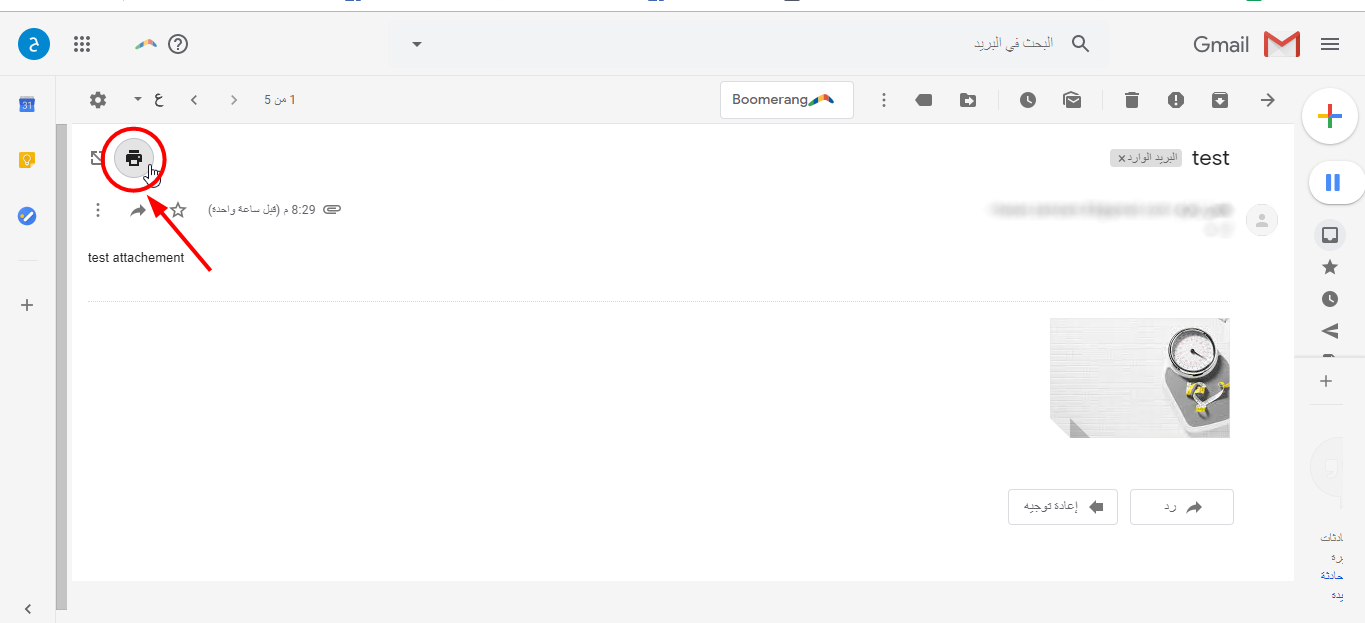
- بعد أن تفتح نافذة الطباعة نختار الوجهة (Destination) ثم عرض المزيد، ونقوم بالبحث عن (حفظ في Google Drive)، ثم نضغط زر حفظ (Save).
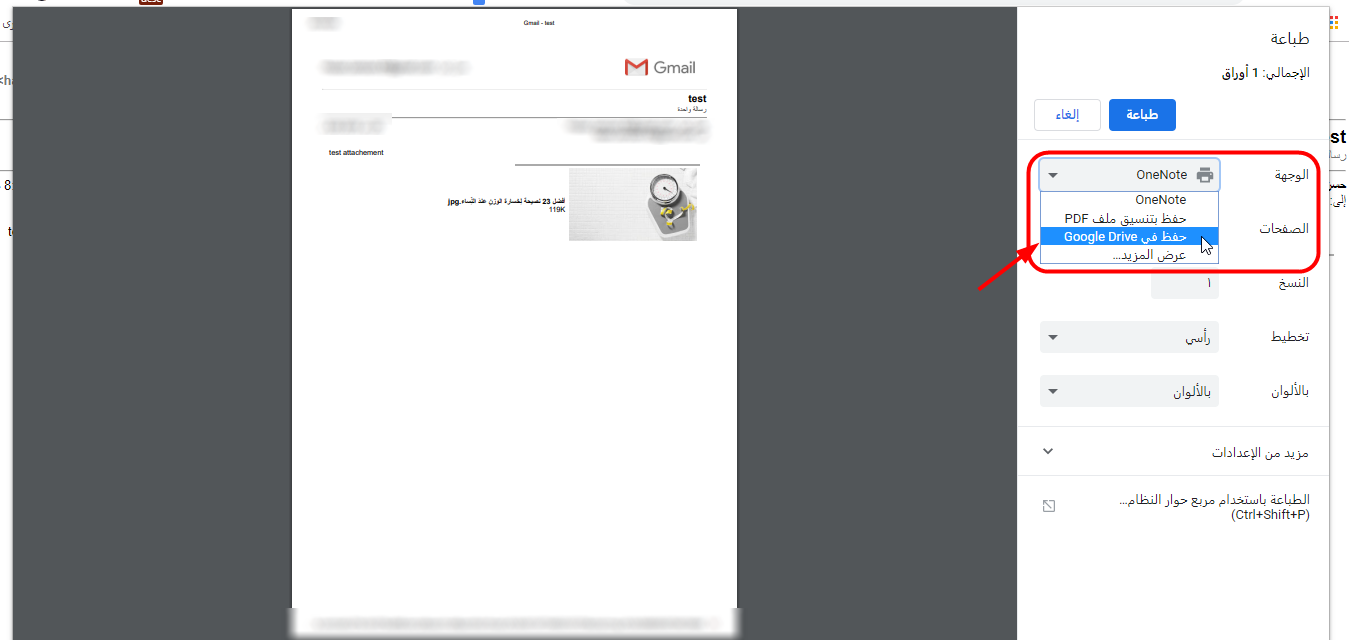
- نقوم بفتح غوغل درايف (Google Drive) وتسجيل الدخول فنجد البريد الذي قمنا بحفظه على شكل ملف PDF، نضغط عليه بالزر اليميني للفأرة ونقوم بعمل تحميل (Download) للملف بحيث يتم لاحقاً مشاركته عن طريق واتس اب أو أي برنامج آخر نريده.
ملاحظة: الطريقة السابقة تحتاج متصفح انترنت غوغل كروم حتى تعمل.
شاهد أيضاً: بالصور: كيفية عمل حساب على google Drive
حفظ الملحقات لرسائل البريد الالكتروني جيميل Gmail كملفات PDF
الطريقة السابقة تُمكّننا من حفظ البريد الالكتروني كملف PDF ضمن غوغل درايف (Google Drive)، ولكن في حال أردنا حفظ الملفات المرفقة فالطريقة سهلة أيضاً، حيث نقوم بفتح موقع جيميل Gmail، ومن ثمّ نفتح رسالة البريد المراد حفظها المرفقات منها، نضع مؤشر الماوس فوق الملف المراد حفظه فيظهر لدينا خيار حفظ إلى درايف (Save to Drive) كما في الصورة المرفقة.
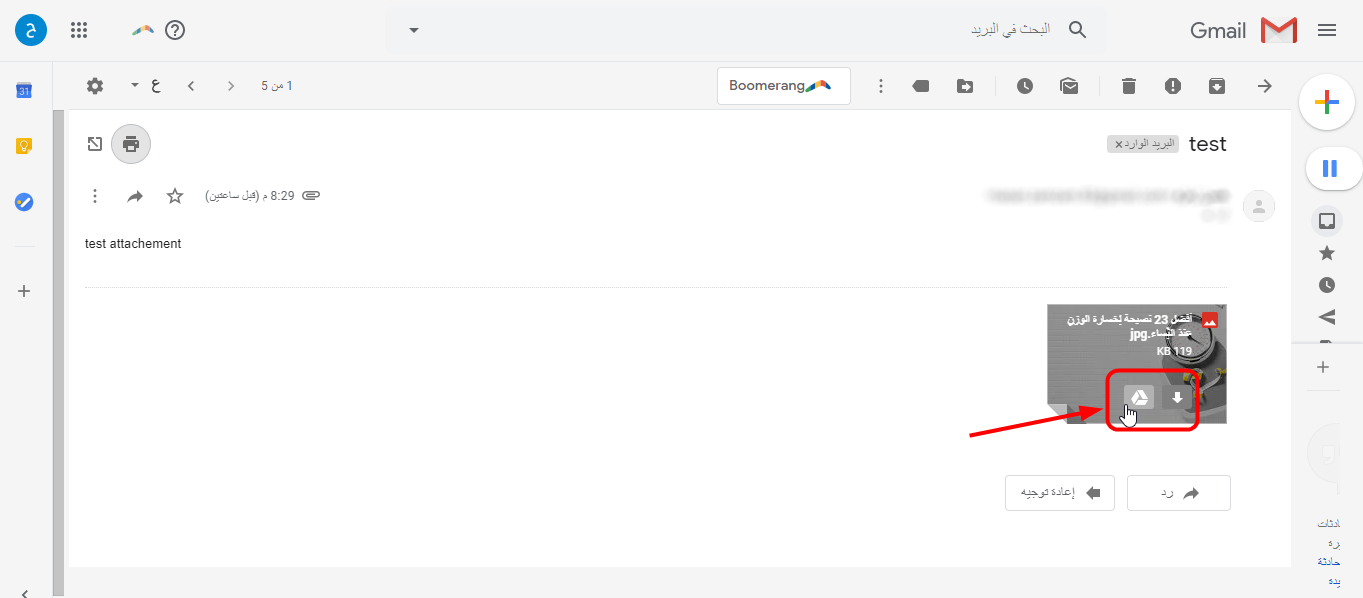
ملاحظة: هذه الطريقة السابقة لحفظ المرفقات تعمل على جميع متصفحات الانترنت.
بريد جيميل من الخدمات التي أصبحت أساسية لكل شخص، وذلك بما تحتوي من خدمات تسهل حفظ ومشاركة الرسائل والمرفقات أيضاً، ليس ضمن البريد الالكتروني فقط وإنما تتجاوز ذلك لتمكّنك من حفظ وأرشفة ومشاركة رسائلك على جميع المنصات.